在word文档中编写数学公式
- 格式:doc
- 大小:279.00 KB
- 文档页数:9
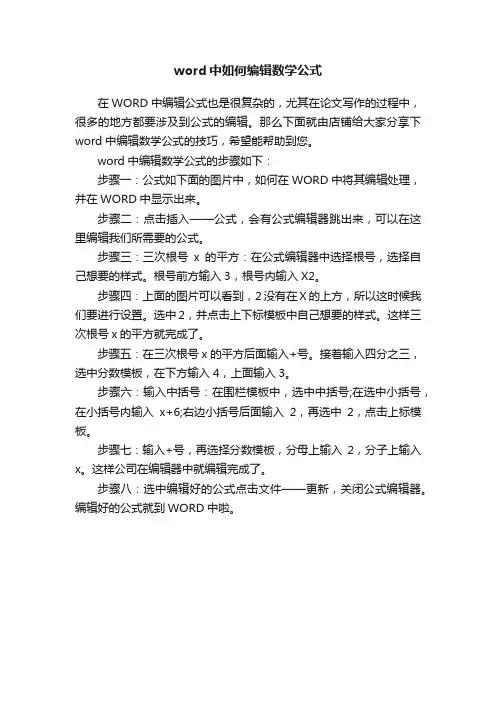
word中如何编辑数学公式
在WORD中编辑公式也是很复杂的,尤其在论文写作的过程中,很多的地方都要涉及到公式的编辑。
那么下面就由店铺给大家分享下word中编辑数学公式的技巧,希望能帮助到您。
word中编辑数学公式的步骤如下:
步骤一:公式如下面的图片中,如何在WORD中将其编辑处理,并在WORD中显示出来。
步骤二:点击插入——公式,会有公式编辑器跳出来,可以在这里编辑我们所需要的公式。
步骤三:三次根号x的平方:在公式编辑器中选择根号,选择自己想要的样式。
根号前方输入3,根号内输入X2。
步骤四:上面的图片可以看到,2没有在X的上方,所以这时候我们要进行设置。
选中2,并点击上下标模板中自己想要的样式。
这样三次根号x的平方就完成了。
步骤五:在三次根号x的平方后面输入+号。
接着输入四分之三,选中分数模板,在下方输入4,上面输入3。
步骤六:输入中括号:在围栏模板中,选中中括号;在选中小括号,在小括号内输入x+6;右边小括号后面输入2,再选中2,点击上标模板。
步骤七:输入+号,再选择分数模板,分母上输入2,分子上输入x。
这样公司在编辑器中就编辑完成了。
步骤八:选中编辑好的公式点击文件——更新,关闭公式编辑器。
编辑好的公式就到WORD中啦。
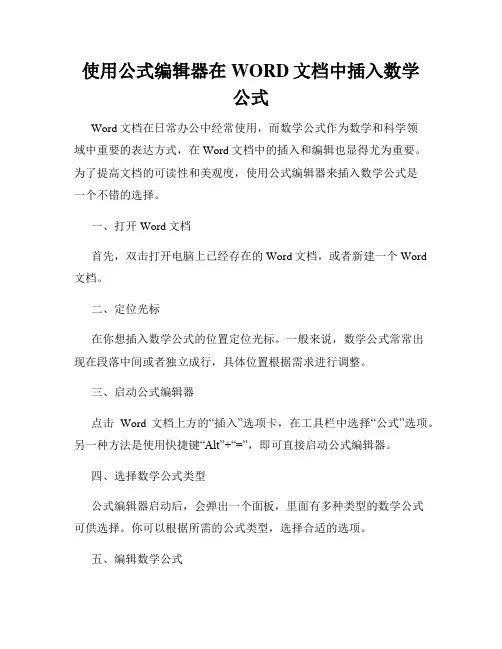
使用公式编辑器在WORD文档中插入数学公式Word文档在日常办公中经常使用,而数学公式作为数学和科学领域中重要的表达方式,在Word文档中的插入和编辑也显得尤为重要。
为了提高文档的可读性和美观度,使用公式编辑器来插入数学公式是一个不错的选择。
一、打开Word文档首先,双击打开电脑上已经存在的Word文档,或者新建一个Word 文档。
二、定位光标在你想插入数学公式的位置定位光标。
一般来说,数学公式常常出现在段落中间或者独立成行,具体位置根据需求进行调整。
三、启动公式编辑器点击Word文档上方的“插入”选项卡,在工具栏中选择“公式”选项。
另一种方法是使用快捷键“Alt”+“=”,即可直接启动公式编辑器。
四、选择数学公式类型公式编辑器启动后,会弹出一个面板,里面有多种类型的数学公式可供选择。
你可以根据所需的公式类型,选择合适的选项。
五、编辑数学公式在选中的公式类型中,可以通过鼠标点击双击具体公式,也可以使用快捷键输入相应的公式。
在编辑数学公式的过程中,需要注意以下几点:1. 分数和指数:可以通过工具栏上的按钮来插入分数和指数。
如果需要编辑复杂的分数或指数,可以使用分数和上下标功能进行操作。
2. 根号和方程组:如果文档需要插入根号或者是方程组,可以在公式编辑器中选择相应的选项进行插入。
3. 上下标和括号:公式中的上下标和括号一般通过工具栏中的按钮来插入。
六、自定义编辑除了公式编辑器预设的数学公式,Word也提供了自定义编辑功能,可以根据具体需求来进行编辑。
点击公式编辑器界面上的“菜单”选项,选择“编辑”功能,即可进入自定义编辑模式。
在自定义编辑模式中,可以使用数学符号和命令进行数学公式的编辑。
需要注意的是,自定义编辑需要一定的数学基础和对数学符号的了解,不熟悉的用户可以选择公式编辑器中的预设公式。
七、插入公式编辑完成后,点击公式编辑器界面上方的“插入”按钮,即可将数学公式插入Word文档中的光标位置。
八、编辑完成当数学公式插入到Word文档中后,你可以对其进行进一步的编辑和调整,比如调整字体、大小、颜色等。
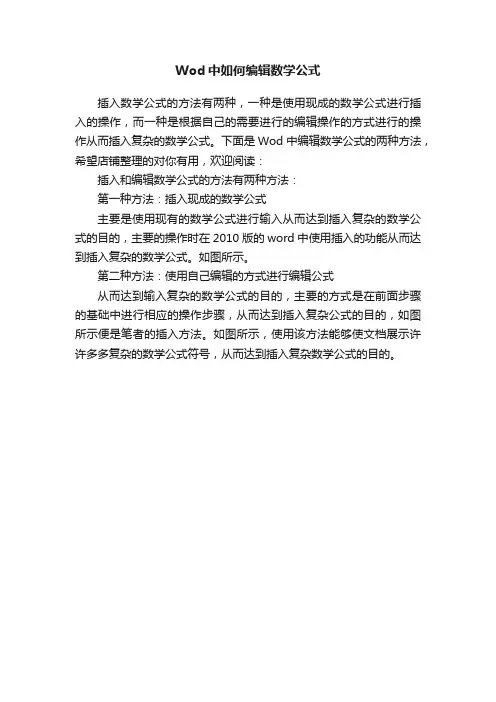
Wod中如何编辑数学公式
插入数学公式的方法有两种,一种是使用现成的数学公式进行插入的操作,而一种是根据自己的需要进行的编辑操作的方式进行的操作从而插入复杂的数学公式。
下面是Wod中编辑数学公式的两种方法,希望店铺整理的对你有用,欢迎阅读:
插入和编辑数学公式的方法有两种方法:
第一种方法:插入现成的数学公式
主要是使用现有的数学公式进行输入从而达到插入复杂的数学公式的目的,主要的操作时在2010版的word中使用插入的功能从而达到插入复杂的数学公式。
如图所示。
第二种方法:使用自己编辑的方式进行编辑公式
从而达到输入复杂的数学公式的目的,主要的方式是在前面步骤的基础中进行相应的操作步骤,从而达到插入复杂公式的目的,如图所示便是笔者的插入方法。
如图所示,使用该方法能够使文档展示许许多多复杂的数学公式符号,从而达到插入复杂数学公式的目的。
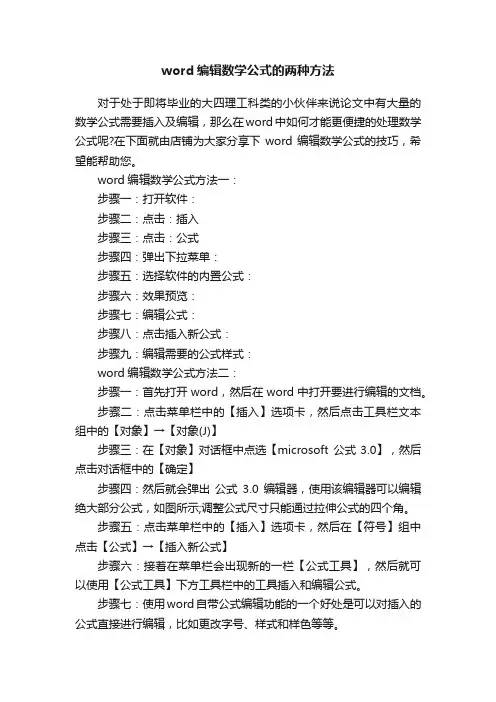
word编辑数学公式的两种方法
对于处于即将毕业的大四理工科类的小伙伴来说论文中有大量的数学公式需要插入及编辑,那么在word中如何才能更便捷的处理数学公式呢?在下面就由店铺为大家分享下word编辑数学公式的技巧,希望能帮助您。
word编辑数学公式方法一:
步骤一:打开软件:
步骤二:点击:插入
步骤三:点击:公式
步骤四:弹出下拉菜单:
步骤五:选择软件的内置公式:
步骤六:效果预览:
步骤七:编辑公式:
步骤八:点击插入新公式:
步骤九:编辑需要的公式样式:
word编辑数学公式方法二:
步骤一:首先打开word,然后在word中打开要进行编辑的文档。
步骤二:点击菜单栏中的【插入】选项卡,然后点击工具栏文本组中的【对象】→【对象(J)】
步骤三:在【对象】对话框中点选【microsoft 公式3.0】,然后点击对话框中的【确定】
步骤四:然后就会弹出公式3.0编辑器,使用该编辑器可以编辑绝大部分公式,如图所示;调整公式尺寸只能通过拉伸公式的四个角。
步骤五:点击菜单栏中的【插入】选项卡,然后在【符号】组中点击【公式】→【插入新公式】
步骤六:接着在菜单栏会出现新的一栏【公式工具】,然后就可以使用【公式工具】下方工具栏中的工具插入和编辑公式。
步骤七:使用word自带公式编辑功能的一个好处是可以对插入的公式直接进行编辑,比如更改字号、样式和样色等等。
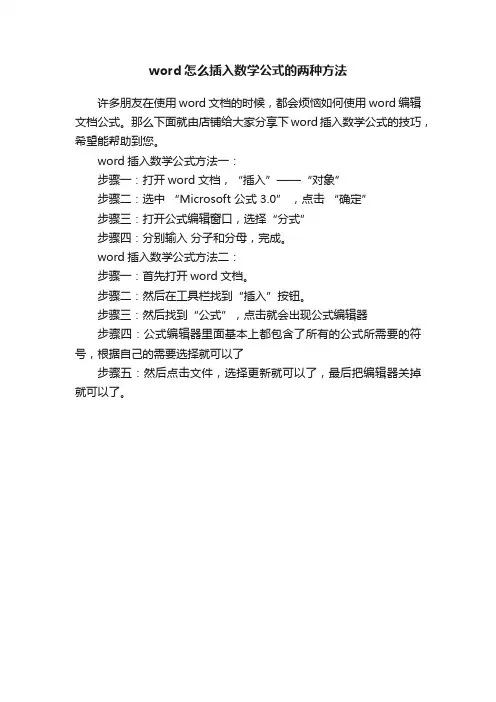
word怎么插入数学公式的两种方法
许多朋友在使用word文档的时候,都会烦恼如何使用word编辑文档公式。
那么下面就由店铺给大家分享下word插入数学公式的技巧,希望能帮助到您。
word插入数学公式方法一:
步骤一:打开word文档,“插入”——“对象”
步骤二:选中“Microsoft 公式3.0” ,点击“确定”
步骤三:打开公式编辑窗口,选择“分式”
步骤四:分别输入分子和分母,完成。
word插入数学公式方法二:
步骤一:首先打开word文档。
步骤二:然后在工具栏找到“插入”按钮。
步骤三:然后找到“公式”,点击就会出现公式编辑器
步骤四:公式编辑器里面基本上都包含了所有的公式所需要的符号,根据自己的需要选择就可以了
步骤五:然后点击文件,选择更新就可以了,最后把编辑器关掉就可以了。
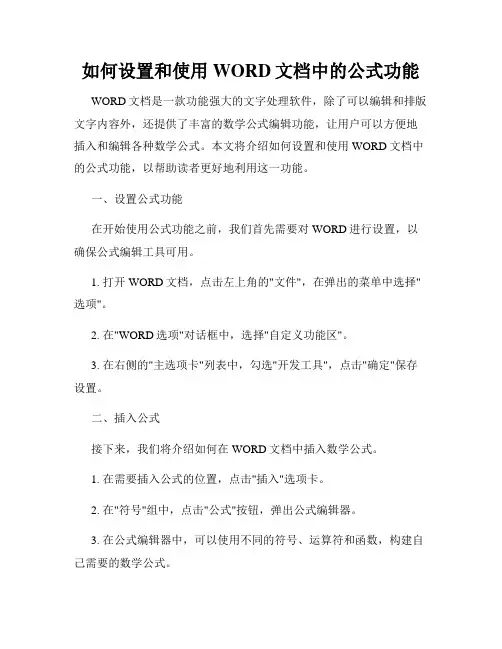
如何设置和使用WORD文档中的公式功能WORD文档是一款功能强大的文字处理软件,除了可以编辑和排版文字内容外,还提供了丰富的数学公式编辑功能,让用户可以方便地插入和编辑各种数学公式。
本文将介绍如何设置和使用WORD文档中的公式功能,以帮助读者更好地利用这一功能。
一、设置公式功能在开始使用公式功能之前,我们首先需要对WORD进行设置,以确保公式编辑工具可用。
1. 打开WORD文档,点击左上角的"文件",在弹出的菜单中选择"选项"。
2. 在"WORD选项"对话框中,选择"自定义功能区"。
3. 在右侧的"主选项卡"列表中,勾选"开发工具",点击"确定"保存设置。
二、插入公式接下来,我们将介绍如何在WORD文档中插入数学公式。
1. 在需要插入公式的位置,点击"插入"选项卡。
2. 在"符号"组中,点击"公式"按钮,弹出公式编辑器。
3. 在公式编辑器中,可以使用不同的符号、运算符和函数,构建自己需要的数学公式。
4. 在编辑过程中,可以使用上方的"编辑"工具栏,调整公式的大小、对齐方式等。
5. 编辑完成后,点击公式编辑器上方的"关闭"按钮,返回到WORD文档中,公式将插入到光标所在位置。
三、编辑公式除了插入公式,还可以对已有的公式进行编辑和格式调整。
1. 选中需要编辑的公式,在公式上方会出现"公式工具"选项卡。
2. 在"设计"选项卡中,可以修改公式的样式、符号和结构,以满足不同的需求。
3. 在"布局"选项卡中,可以调整公式的对齐方式、间距和行高等参数。
4. 在"公式"选项卡中,可以使用更多高级功能,如插入矩阵、积分符号等。
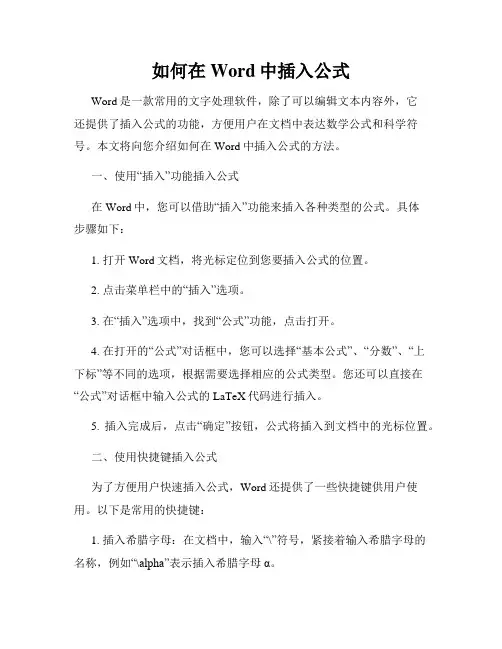
如何在Word中插入公式Word是一款常用的文字处理软件,除了可以编辑文本内容外,它还提供了插入公式的功能,方便用户在文档中表达数学公式和科学符号。
本文将向您介绍如何在Word中插入公式的方法。
一、使用“插入”功能插入公式在Word中,您可以借助“插入”功能来插入各种类型的公式。
具体步骤如下:1. 打开Word文档,将光标定位到您要插入公式的位置。
2. 点击菜单栏中的“插入”选项。
3. 在“插入”选项中,找到“公式”功能,点击打开。
4. 在打开的“公式”对话框中,您可以选择“基本公式”、“分数”、“上下标”等不同的选项,根据需要选择相应的公式类型。
您还可以直接在“公式”对话框中输入公式的LaTeX代码进行插入。
5. 插入完成后,点击“确定”按钮,公式将插入到文档中的光标位置。
二、使用快捷键插入公式为了方便用户快速插入公式,Word还提供了一些快捷键供用户使用。
以下是常用的快捷键:1. 插入希腊字母:在文档中,输入“\”符号,紧接着输入希腊字母的名称,例如“\alpha”表示插入希腊字母α。
2. 插入分数:在文档中,输入“\frac”命令,紧接着输入分子和分母,例如“\frac{1}{2}”表示插入一个分子为1、分母为2的分数。
3. 插入上下标:在文档中,输入“^”表示上标,输入“_”表示下标,例如“X^2”表示插入一个X的平方。
4. 插入平方根:在文档中,输入“\sqrt”命令,紧接着输入被开方的数,例如“\sqrt{2}”表示插入2的平方根。
以上仅是一些常用的快捷键,您可以根据需要灵活运用。
三、使用插件插入公式除了内置的功能,Word还支持插件的使用。
您可以在Office官方网站或其他第三方网站上下载适用于Word的公式插件,扩展软件的功能。
安装插件后,您可以按照插件的说明来插入公式。
需要注意的是,在插入公式时,为了确保公式的显示效果,建议将文档保存为docx或者docm格式,并使用较新版本的Word软件进行编辑。
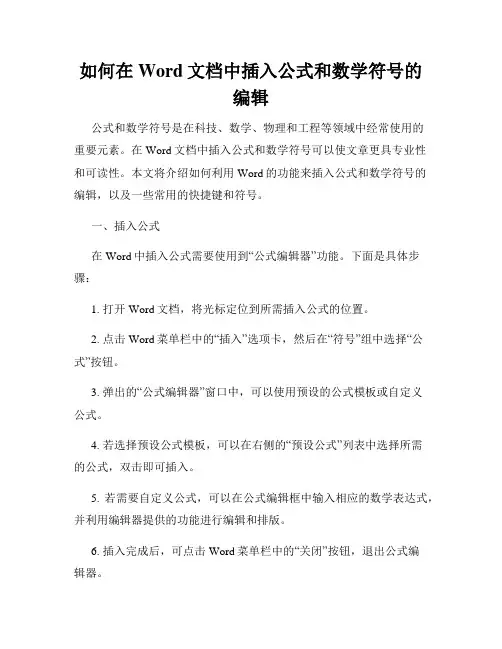
如何在Word文档中插入公式和数学符号的编辑公式和数学符号是在科技、数学、物理和工程等领域中经常使用的重要元素。
在Word文档中插入公式和数学符号可以使文章更具专业性和可读性。
本文将介绍如何利用Word的功能来插入公式和数学符号的编辑,以及一些常用的快捷键和符号。
一、插入公式在Word中插入公式需要使用到“公式编辑器”功能。
下面是具体步骤:1. 打开Word文档,将光标定位到所需插入公式的位置。
2. 点击Word菜单栏中的“插入”选项卡,然后在“符号”组中选择“公式”按钮。
3. 弹出的“公式编辑器”窗口中,可以使用预设的公式模板或自定义公式。
4. 若选择预设公式模板,可以在右侧的“预设公式”列表中选择所需的公式,双击即可插入。
5. 若需要自定义公式,可以在公式编辑框中输入相应的数学表达式,并利用编辑器提供的功能进行编辑和排版。
6. 插入完成后,可点击Word菜单栏中的“关闭”按钮,退出公式编辑器。
7. 文档中的公式插入完成后,可根据需要调整公式的大小、颜色、样式等。
二、插入数学符号除了插入公式外,Word还提供了丰富的数学符号库,方便用户插入各种数学符号。
下面是具体方法:1. 打开Word文档,将光标定位到所需插入数学符号的位置。
2. 点击Word菜单栏中的“插入”选项卡,然后在“符号”组中选择“符号”按钮。
3. 在弹出的符号菜单中,可以选择“数学运算符号”、“希腊字母”、“上标和下标”等不同类别的数学符号。
4. 在相应类别的符号表中,选择所需的符号,并点击插入按钮进行插入。
5. 插入完成后,可继续选择其他符号进行插入,或者直接关闭符号菜单。
三、快捷键和常用符号除了使用菜单栏中的功能插入公式和数学符号外,还可以利用快捷键和常用符号来进行操作。
下面是一些常见的快捷键和符号:1. 快捷键:- 插入公式:Alt+=- 插入上标:Ctrl+Shift+=- 插入下标:Ctrl+=- 插入分数:Ctrl+/- 插入平方根:Ctrl+Shift+Q- 插入上下括号:Ctrl+()- 插入希腊字母:输入“\+字母名称”,例如"\alpha"表示插入希腊字母α2. 常用符号:- 加减乘除:+、-、*、/- 求和、积分、极限符号:∑、∫、lim- 关系符号:≠、≈、≥、≤- 希腊字母:α、β、γ、Σ、Δ等以上是在Word文档中插入公式和数学符号的编辑方法和技巧。
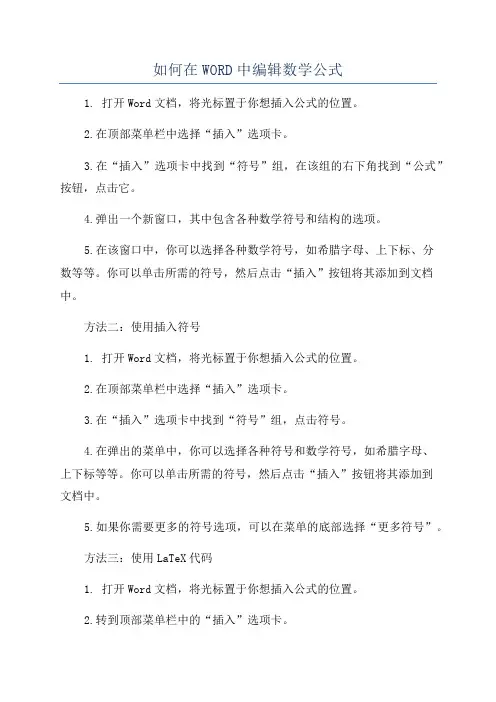
如何在WORD中编辑数学公式
1. 打开Word文档,将光标置于你想插入公式的位置。
2.在顶部菜单栏中选择“插入”选项卡。
3.在“插入”选项卡中找到“符号”组,在该组的右下角找到“公式”按钮,点击它。
4.弹出一个新窗口,其中包含各种数学符号和结构的选项。
5.在该窗口中,你可以选择各种数学符号,如希腊字母、上下标、分
数等等。
你可以单击所需的符号,然后点击“插入”按钮将其添加到文档中。
方法二:使用插入符号
1. 打开Word文档,将光标置于你想插入公式的位置。
2.在顶部菜单栏中选择“插入”选项卡。
3.在“插入”选项卡中找到“符号”组,点击符号。
4.在弹出的菜单中,你可以选择各种符号和数学符号,如希腊字母、
上下标等等。
你可以单击所需的符号,然后点击“插入”按钮将其添加到
文档中。
5.如果你需要更多的符号选项,可以在菜单的底部选择“更多符号”。
方法三:使用LaTeX代码
1. 打开Word文档,将光标置于你想插入公式的位置。
2.转到顶部菜单栏中的“插入”选项卡。
3.在“插入”选项卡中找到“符号”组,在该组的右下角找到“公式”按钮,点击它。
4.在弹出的窗口中,选择“通过LaTeX创建新的公式”选项。
5.输入你的LaTeX公式代码并点击“插入”按钮。
6. Word将自动将LaTeX代码转换为可视化的数学公式。
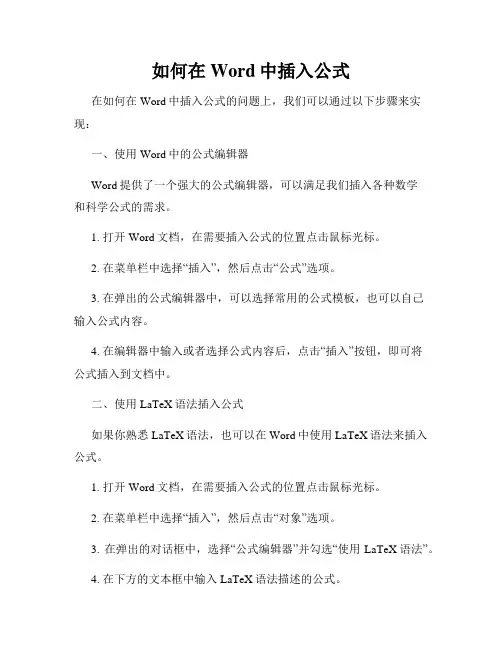
如何在Word中插入公式在如何在Word中插入公式的问题上,我们可以通过以下步骤来实现:一、使用Word中的公式编辑器Word提供了一个强大的公式编辑器,可以满足我们插入各种数学和科学公式的需求。
1. 打开Word文档,在需要插入公式的位置点击鼠标光标。
2. 在菜单栏中选择“插入”,然后点击“公式”选项。
3. 在弹出的公式编辑器中,可以选择常用的公式模板,也可以自己输入公式内容。
4. 在编辑器中输入或者选择公式内容后,点击“插入”按钮,即可将公式插入到文档中。
二、使用LaTeX语法插入公式如果你熟悉LaTeX语法,也可以在Word中使用LaTeX语法来插入公式。
1. 打开Word文档,在需要插入公式的位置点击鼠标光标。
2. 在菜单栏中选择“插入”,然后点击“对象”选项。
3. 在弹出的对话框中,选择“公式编辑器”并勾选“使用LaTeX语法”。
4. 在下方的文本框中输入LaTeX语法描述的公式。
5. 点击“确定”按钮,即可将公式插入到文档中。
三、使用快捷键插入公式除了使用公式编辑器或者LaTeX语法,Word还提供了一些快捷键来插入常用的公式。
1. 在需要插入公式的位置点击鼠标光标。
2. 使用以下快捷键进行相应公式的插入:- 上标:Ctrl + Shift + +- 下标:Ctrl + =- Braille运算符:Ctrl + Shift + G- 分数:Ctrl + /- 根号:Ctrl + Shift + =- 积分:Ctrl + / + _- 数学符号:Ctrl + G四、使用插件扩展公式功能如果你需要更多高级的公式编辑功能,可以考虑安装第三方的插件来扩展Word的公式功能。
1. 打开Word软件,点击“文件”菜单,在选项中选择“加载项”选项。
2. 在加载项管理中,点击“获取加载项”按钮,搜索并下载适合的公式插件。
3. 下载完成后,点击“启用”按钮,即可在Word中使用插件提供的公式功能。
通过以上几种方法,我们可以在Word中方便地插入各种数学和科学公式,满足我们的需求。
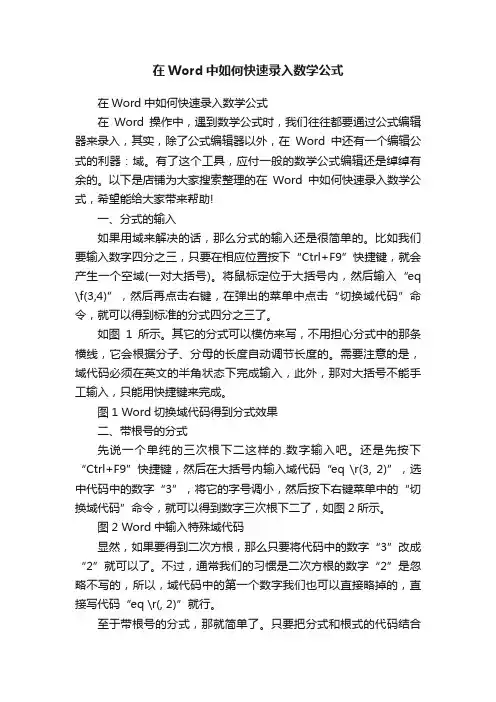
在Word中如何快速录入数学公式在Word中如何快速录入数学公式在Word操作中,遇到数学公式时,我们往往都要通过公式编辑器来录入,其实,除了公式编辑器以外,在Word中还有一个编辑公式的利器:域。
有了这个工具,应付一般的数学公式编辑还是绰绰有余的。
以下是店铺为大家搜索整理的在Word中如何快速录入数学公式,希望能给大家带来帮助!一、分式的输入如果用域来解决的话,那么分式的输入还是很简单的。
比如我们要输入数字四分之三,只要在相应位置按下“Ctrl+F9”快捷键,就会产生一个空域(一对大括号)。
将鼠标定位于大括号内,然后输入“eq \f(3,4)”,然后再点击右键,在弹出的菜单中点击“切换域代码”命令,就可以得到标准的分式四分之三了。
如图1所示。
其它的分式可以模仿来写,不用担心分式中的那条横线,它会根据分子、分母的长度自动调节长度的。
需要注意的是,域代码必须在英文的半角状态下完成输入,此外,那对大括号不能手工输入,只能用快捷键来完成。
图1 Word切换域代码得到分式效果二、带根号的分式先说一个单纯的三次根下二这样的.数字输入吧。
还是先按下“Ctrl+F9”快捷键,然后在大括号内输入域代码“eq \r(3, 2)”,选中代码中的数字“3”,将它的字号调小,然后按下右键菜单中的“切换域代码”命令,就可以得到数字三次根下二了,如图2所示。
图2 Word中输入特殊域代码显然,如果要得到二次方根,那么只要将代码中的数字“3”改成“2”就可以了。
不过,通常我们的习惯是二次方根的数字“2”是忽略不写的,所以,域代码中的第一个数字我们也可以直接略掉的,直接写代码“eq \r(, 2)”就行。
至于带根号的分式,那就简单了。
只要把分式和根式的代码结合起来,在相应的位置改换一下就可以了。
因此二分之三次根下二这样的数字,其域代码应该是“eq \f(\r(3,2),2)”。
按下“切换域代码”后,得到的效果还可以吧?看图2就知道了。
word文档编辑数学公式的两种方法
我们每次考数学卷子的时候,那卷子上很多数学公式,那打印出的数学公式是怎样编辑出来的呢?那么下面就由店铺给大家分享下word文档编辑数学公式的技巧,希望能帮助到您。
word文档编辑数学公式方法一:
步骤一:我们打开word文档,按照图片中所示,点击【插入】按钮。
步骤二:注意右上方,用红框框中的【公式】按钮,点击该按钮。
步骤三:这是就会注意到,word上方的快捷工具发生了变化,有两部分组成,左边的红框中为常用的数学符号,右边为常用的数学结构。
步骤四:怎样操作呢?例如你想输入一个分数,就点击分数结构对应的按钮,点开后就会显示分数的不同形式的公式,选中后就可进行编辑。
步骤五:如果觉得麻烦,我们还可以点击最左边的公式按钮,哪里有一些公式的模板。
步骤六:点击需要的公式的格式,公式就会出现在编辑框中,继而按照模板更改公式中的字母就可以了。
word文档编辑数学公式方法二:
步骤一:首先,点击电脑左下角的开始—所有程序—office文件包,点击展开office文件包,找到word 2007 文档并点击,如下图:步骤二:点击word 2007文档进入的首页如下图所示:
步骤三:找到word文档首页菜单栏上的“插入”,进入“插入”的子菜单,找到子菜单下的“公式”图标并点击,如图:
步骤四:点击公式图标后,有一个小窗口展开,里面有word自带的一些数学公式,也可以选择插入新公式就可以编辑公式,这里我们插入的数学公式以第一红标指到为例,如下图:
步骤五:我们对插入的公式可以做一些相应的更改,如下图所示:步骤六:下图我做了参值的变化,我们也可以根据自己需要做相
应的更改。
使用Microsoft Word程序写论文或者出考卷时,经常要输入一些数学公式,比如根号、绝对值、方程组等等,但是Word程序中现有的功能只能插入一些诸如上、下标和希腊字母等简单的公式和数学符号,远远不能满足我们的要求。
在这里提供两种方法仅供大家参考,方法一:在Word中调用公式编辑器,输入数学公式下面就以Microsoft Word 2000为例,向大家介绍具体的操作步骤:用鼠标右键单击工具栏的空白处,选择最下面的“自定义……”命令在自定义对话框中有三个卡片,它们分别是“工具栏”、“命令”和“选项”用鼠标左键单击“命令”卡片,该卡片上有两个列表框,左边是“类别”框,右边是“命令”框右框中显示左边所选某一类别时的全部命令现在我们在左边的“类别”框中选择“插入”选项在右边的“命令”框中找到“公式编辑器”命令,将它拖到常用工具栏中适当的位置这时可见一个“+”符号跟随着鼠标,该符号指示图标的插入位置位置合适后,松开鼠标左键,按钮就出现在工具栏上了。
将下面的对话框关闭,观看以上操作全过程的教学录像片(SWF格式文件)要输入数学公式时,只需要点击图标。
注意:由于Office2000默认安装不包括公式编辑器,因此你要插入Office2000的安装光盘。
稍等片刻,出现公式编辑器的界面(见下图),用鼠标单击想要插入的数学公式或符号就可以了。
当公式输入完毕以后,在Word文档的空白处单击鼠标左键,返回Word文档,你就会看到刚才输入的公式了。
如果要修改已经输入的公式,只需在该公式上双击鼠标左键,自动会变成编辑模式。
方法二:下载一个名为MathType 5.0的软件(下载4.02 MB)MathType功能非常强大,除了编辑公式以外,还能将公式导出为wmf或者gif图片,可以说Office中的公式编辑器就是它的简化版。
安装以后你就会发现在Word的工具栏中增加了一排工具按钮,菜单栏中也多了一个MathType菜单(如下图)。
word怎么写公式【精选】
Word如何编写公式?Word中数学公式是经常会使用到的,若
1、点击Word上的【插入】-【符号】-【公式】,其中有很多内置的数学公式,大家可以直接插入。
方法二:墨迹公式
1、墨迹公式是office2016新增加的功能,这个功能是通过鼠标手写直接插入公式,可以精确的识别对应的内容,还可以直接对错误的内容进行修改和更正。
我们只要根据公式去输入,输入完毕后查看上方显示的公式与我们需要的公式是否一致,不一致的情况下可以点击【选择和更正】进行部分更正即可。
怎样在Word中输入数学公式、化学式(在Word中调用公式编辑器,输入数学公式)下面就以Microsoft Word 2000为例,介绍具体的操作步骤:1. 用鼠标右键单击工具栏的空白处,选择最下面的“自定义……”命令在自定义对话框中有三个卡片,它们分别是“工具栏”、“命令”和“选项”。
2. 用鼠标左键单击“命令”卡片,该卡片上有两个列表框,左边是“类别”框,右边是“命令”框,右框中显示左边所选某一类别时的全部命令.。
3.现在我们在左边的“类别”框中选择“插入”选项。
4.在右边的“命令”框中找到“公式编辑器”命令,将它拖到常用工具栏中适当的位置,这时可见一个“+”符号跟随着鼠标,该符号指示图标的插入位置。
(如果你是首次使用,会要求你出示office2000的安装光盘。
因为公式编辑器在默认的安装方式下不安装的)5.位置合适后,松开鼠标左键,按钮就出现在工具栏上了。
6 将下面的对话框关闭。
这个这样把公式编辑器安装好了以后,在要插入公式的地方点下光标,然后启动公式编辑器,上面有你要用的东西。
如何在Word中输入分数1、打开WORD后,按住CTRL 键 + F9 键,在弹出的大括号中输入EQ \F(*,*)(注意在EQ的后面有一个空格,斜杠是反斜杆,中逗号左边输入数字的是分子逗号右边输入的数字是分母)2、编辑完成后,选中该代码,按F9 键,就出现了分数形式。
3、如果要在文档中多次输入分子,只要复制任意一个分数到需要输入的地方粘贴,然后选中该分数,右击,点…切换域代码‟,然后编辑代码里面的分子与分母,编辑完成后,选中该代码,按F9 键,就出现了新的分数。
如何在Word中输入负分数上标?在Word中输入分数、上标的方法我都会,但是没法把它们组合起来,尤其是输入那个负号时,怎么都没法让他们在一条水平线上。
怎么才能输入负分数上标?是要求输入一个带符号的分数上标吗?在WORD里“插入—对象——公式3.0”,在出现的框中先输入底数,然后点击公式工具栏中的“上标和下标模板”,选择其中的第一个“上标”,然后先输入负号,再点击公式工具栏中的“分式和根式模板”,选择第一个分式模板,输入分数。
Word中的插入与编辑公式的方法Word是一款常用的文字处理软件,它不仅可以用于编辑和排版文档,还可以插入和编辑数学公式。
本文将介绍Word中插入与编辑公式的方法,以帮助读者更好地运用这一功能。
一、插入公式在Word中插入公式可以使用两种方法:使用公式工具栏或使用插入对象功能。
1. 使用公式工具栏插入公式打开Word文档后,可以选择“插入”选项卡,然后在工具栏中找到“公式”按钮。
点击该按钮后,会打开公式编辑器,可以在其中输入和编辑公式。
在编辑器上方的工具栏中,有许多常用的数学符号和结构可以点击选择,也可以使用键盘输入相应的命令。
完成编辑后,点击编辑器上方的“插入”按钮即可将公式插入到文档中。
2. 使用插入对象功能插入公式在Word中可以使用插入对象功能插入公式。
具体方法是先将光标移动到需要插入公式的位置,然后选择“插入”选项卡,在“文本”组下的“对象”按钮中点击下拉菜单,选择“Microsoft Equation”选项。
点击后将打开公式编辑器,用户可以在其中输入和编辑公式,编辑完成后点击编辑器上方的“关闭”按钮即可将公式插入到文档中。
二、编辑公式一旦公式插入到Word文档中,还可以对其进行编辑和格式化。
1. 编辑公式要编辑已插入的公式,可以双击公式或者右键单击公式并选择“编辑对象”。
通过这种方式打开公式编辑器后,可以对公式进行修改。
可以使用编辑器上方的工具栏或者键盘命令,添加或删除数学符号、调整公式的结构和样式等。
2. 格式化公式Word提供了一些格式化公式的选项,可以帮助用户调整公式的外观。
编辑公式时,可以选择“设计”选项卡,其中包含了许多常用的公式样式和布局。
用户可以根据自己的需要选择相应的样式,从而使公式更加美观、易读。
除了上述方法,Word还提供了其他一些高级的公式编辑功能,例如插入分数、上下标、根号、求和符号等。
用户可以通过参考Word的帮助文档或者在线教程,进一步了解和掌握这些功能。
在word中对数学公式编号的傻瓜教程在 Word 中对数学公式编号的傻瓜教程在我们日常的学习、工作和研究中,经常会在 Word 文档中使用数学公式。
而对这些数学公式进行编号,不仅能让文档更加规范、清晰,也便于我们在后续的引用和查阅中更加方便。
但对于一些不太熟悉Word 操作的朋友来说,给数学公式编号可能会感觉有些棘手。
别担心,接下来我将为您带来一份超级详细的傻瓜教程,让您轻松掌握在 Word 中对数学公式编号的方法。
首先,我们打开 Word 文档,准备开始给数学公式编号。
第一步,设置公式样式。
在 Word 菜单栏中,选择“开始”选项卡,然后在“样式”组中,点击右下角的小箭头,打开样式窗口。
在样式窗口中,点击“新建样式”按钮。
在弹出的“新建样式”对话框中,为样式起一个名字,比如“公式样式”。
接下来,设置字体、字号等格式,通常数学公式使用“新罗马字体(Times New Roman)”,字号可以根据需要进行选择。
然后,点击“格式”按钮,选择“段落”,在段落设置中,通常将“对齐方式”设置为“居中”,“行距”设置为“单倍行距”。
设置好这些后,点击“确定”。
第二步,插入公式。
将光标定位到需要插入公式的位置,在 Word菜单栏中选择“插入”选项卡,然后点击“公式”按钮。
这时会出现一个公式编辑框,您可以在这里输入您的数学公式。
输入完成后,点击文档的其他位置,公式就插入完成了。
第三步,设置公式编号。
在公式后面,输入一个空格,然后点击“插入”选项卡中的“编号”按钮。
如果您之前没有设置过编号格式,可能需要自定义编号格式。
点击“编号”按钮后的下拉箭头,选择“定义新编号格式”。
在弹出的“定义新编号格式”对话框中,选择编号样式,比如“1,2,3,”,然后在“编号格式”框中,在数字前面输入“(”,数字后面输入“)”,这样编号就变成了“(1)”、“(2)”的形式。
点击“确定”。
第四步,更新编号。
如果您在文档中添加或删除了公式,编号可能会变得混乱。
如何在word中编写数学公式在我们编辑技术文档时,常常会用到许多数学公式,用通常的方法在Word文章中插入数学公式要经历如下数步:点击“插入/对象”命令;打开“对象”对话框,选择“新建”标签;在“对象类型”列表框中选择“MicrosoftEqution3.0”,再点对话框中的“确定”按钮才能打开公式编辑器。
经常这样编辑公式操作很费时,很累,通过参考一些文献,自己摸索,终于找到了一种简便的方法,现在拿出来,希望您能摆脱编辑公式对您的困扰。
我们的最终目的就是要把公式编辑器变成Word工具栏上的一个按钮,从而大大简化此类操作。
具体方法如下:单击菜单“工具/自定义”命令,打开“自定义”对话框;选择对话框的“工具栏”标签,再单击对话框左边的“新建”按钮打开“新建工具栏”对话框;在对话框的“工具栏名称”文本框内输入一个自定的名字(如“公式”),并在“工具栏有效范围”下拉列表框中点选“Normal”(通用模板),再点“确定”关闭“新建工具栏”对话框。
就建立了一个名为“公式”的自定义工具栏,“公式”工具栏按钮就显示在屏幕上。
你可以将其插到Word工具栏上你认为合适的位置。
在“自定义”对话框中打开“命令”标签,在“类别”列表框中选择“插入”;在“命令”列表框中选择“公式编辑器”;“公式编辑器”被蓝条包围,将它拖至刚建立的“公式”工具栏按钮内。
至此,公式编辑工具按钮就已做成,如果想使该按钮显示的名称更直观,你可进一步修改它的显示名称。
即在“自定义”对话框的“命令”标签下,再选中自定义的“公式”工具按钮;这时就使“自定义”对话框的“更改所选内容”按钮有效,点击它会出现子菜单;将子菜单中的“命名”文本框的内容改为“公式编辑器”,并点选子菜单中的“总是只用文字”,最后点击窗口内的“关闭”按钮。
这时,Word工具栏上就有了一个显示为“公式编辑器”的工具按钮,今后要编写公式只需点击此按钮即可。
巧用Word域,快速输入数学公式很多数学老师想自己出些让学生练习,可有些公式要利用“公式编辑器”,这样给操作带来了很多不便。
其实只要巧用word里面的域,更有利于排版,有着“公式编辑器”无法比拟的独到之到。
域是word中的一种特殊命令,它由花括号、域代码及选项开关组成。
域代码类似于公式,域选项开关是word中的一种特殊格式指令,在域中可触特定的打操作。
如:Ctrl+F9组合键:快速插入域定义符“{}”。
Ctrl+F11组合键:锁定某个域,以防止修改当前的域。
Ctrl+Shift+F11组合键:解除锁定,以便对域进行更改。
Ctrl+Shift+F9组合键:解除域的链接,当前的域变为常规文本,失去域的所有功能。
Shift+F9组合键:显示或者隐藏指定的域代码。
Alt+F9组合键:显示或者隐藏文档中所有域代码。
F9:更改某个域。
实例一:输入分数例如输入。
按Ctrl+F9组合键,插入域定义符“{}”(注意:这个花括号不能用键盘输入),然后在“{}”中输入表示公式的字符串“EQ \f(a,b)”,其中a表示分子,b表示分母。
如“EQ \f(1,2)”,然后在其上单击右键,在弹出快捷菜单中选择“切换代码”选项,就会产生域结果。
对于带分数,只需在真分数“”前面输入整数部分“1”就变成了带分数1。
实例二:例如输入“M。
按“Ctrl+F9”组合键,在出现的域定义符“{}”中输入“EQ \s(1,2)”。
如果只想输入上标或者下标,则只需在域定义符“{}”中输入上标或者下标数学即可。
如a{EQ \s(2,)}即可表示a。
实例三:输入根式例如输入。
按“Ctrl+F9”组合键,在出现的域定义符“{}”中输入“EQ \r(,5)”,然后在其上右击,选择快捷菜单中的“切换域代码”选项,即可出现,如果输入,则只需输入“{EQ \r(2,x+5)}”即可。
当然也可以发挥Word域的极大功能和你的聪明才智,综合就用它们,灵活输入像(其域代码为:)等形式的数学公式。
用这种方法输入的数学公式的域结果,在排版时它们会随“域”而安,不会不听你的调遗而到到乱跑,当然也不会像使用公式编辑器插入的对象那样会因排版而错位。
另外,这些域结果的各种格式操作和Word文本操作一样,可方便自如地进行各种设置操作。
如输入数学公式较多,可以先输入一个数学公式的域代码,然后复制、粘贴,再进行数学值修改,即可提高输入速度。
常用EQ域代码有:EQ \a( )用任何编号的参数绘制二维矩阵;EQ \b( )用适合元素大小的括弧来括住单个元素;EQ \d( )精确控制下一个字符的水平位置;EQ \f( )创建在分数线上下居中的分数;EQ \i( , , )利用上限、下限和被积分函数建立一个积分;EQ \l( )创建数值列表;EQ \o( )将每一个连续元素重叠在其前一个元素上;EQ \r( )绘制根式;EQ \s( )将元素设置为上标或下标;EQ \x( )在括号内文字的周围创建一个方框;EQ \i\su( , , )创建一个求和公式。
Word中数学公式巧用便捷的Word表格公式在公文处理过程中常会用到表格,而且还会用到数字的计算。
Word自身的表格公式功能为我们解决这类问题提供了方便。
一、公式的使用将光标定位到需用公式的单元格中,选择“表格”*“公式”,打开“公式”对话框(如图1所示),在“公式”栏中输入正确的公式,或者在“粘贴函数”下拉框中选择所需函数,然后在“数字格式”下拉框中选择计算结果的表示格式(例如结果需要保留2位小数,则选择“0.00”),最后单击“确定”按钮,即可在选定的单元格中得到计算的结果。
其中,公式格式为“=操作符(或函数)任意组合的表达式”,可使用的操作符如表1所示,可选择的函数如表2所示。
注:带交叉号的函数可接受任意多个以逗号分隔的参数,参数可以是数字或算式,其中AVERAGE()\COVNT()\MAX()\MIN()\PRCOUCT()和SUM()可经受外单元格的引用作为参数.二、单元格的引用对于Word表格中的行,默认是用数字表示,列用字母(大小写均可)表示。
单元格可用A1、A2、B1以及B2的形式进行引用(如图2所示)。
1.在函数中引用的单元格之间用逗号分隔。
例如求A1、B2及A3三者之和,公式为“=SUM(A1,B2,A3)”或“=A1+B2+A3”。
2.如果需要引用的单元格相连为一个矩形区域,则不必一一罗列单元格,此时可表示为“首单元格:尾单元格”。
以图2为例,公式“=SUM(A1:B2)”表示以A1为开始、以B2为结束的矩形区域中所有单元格之和,效果等同于公式“=SUM(A1,A2,B1,B2)”。
3.有2种方法可表示整行或整列。
如图2中的第2行可表示为“A2:D2”或“2:2”;同理第2列可表示为“B1:B5”或“B:B”。
需要注意的是,用2:2表示行,当表格中添加一列后,计算将包括新增的列;而用A2:D2表示一行时,当表格中添加一列后,计算只包括新表格的A2、B2、C2以及D2等4个单元格。
整列的引用同理。
三、公式的修改用鼠标右键单击公式所在单元格,在快捷菜单中选择“切换域代码”,可以在公式与计算结果间转换,便于查看或修改;在快捷菜单中选择“更新域”(或先选定公式所在区域后按F9)可得到最新计算结果;也可先选定公式所在单元格,通过选择“表格”*“公式”进行修改。
四、使用经验1.对SUM()和PRODUCT()等函数,当其参数为单元格时,这种引用必须是直接的,不能先运算再引用。
如表达式“=SUM(A1*2,A2)”是错误的,应表示为“=SUM(PRODUCT(A1,2),A2)”或“=A1*2+A2”。
2.在单元格引用的过程中,对多页的表格,可将其当作一个“很长”的表格来操作,每页的表头(如果有的话)都要作为有效的单元格。
3.如果某单元格的数值为零,填入“0”或不填都不会影响公式的计算结果。
4.单元格内容为文字的(如表头),在计算过程中取其值为“0”,但是,如果文字是以阿拉伯数字开头的,取值为开头的数字。
如单元格中内容为“一九九九年产量”,则取值为“0”;若单元格中内容为“1999年产量”,则取值为“1999”。
5.公式中的“,”、“:”和“()”等应为英文半角。
如果在中文输入状态下编辑公式,很容易导致公式语法错误。
五、实例如图3所示,C5单元格为总收入,其值应等于25.5×4+10×2+0.5×5。
将光标置于C5单元格,选择“表格”*“公式”,此时公式栏中已有“=SUM(LEFT)”,将其改为“=SUM(PRODUCT(A2,B2),PRODUCT(A3,B3),PRODUCT(A5,B5))”或“=A2*B2+A3*B3+A5*B5”,数字格式选“0.00”,然后单击“确认”,在C5单元格中即可得出结果124.50。
word文档中打分数(数学中的分子,分母,分数线)在单击要插入公式的位置。
单击“插入”菜单中的“对象”命令,然后单击“新建”选项卡。
单击“对象类型”框中的“Microsoft 公式 3.0”选项。
单击“确定”按钮。
从“公式”工具栏上选择符号,键入变量和数字,以构造公式。
可以从“公式”工具栏的上面一行中选择150 多个数学符号。
在下面一行中,可以从众多的样板或框架(包含分式、积分和求和等)中进行选择。
如果需要帮助,请单击“帮助”菜单中的“Equation Editor‘帮助’主题”命令。
单击Word 文档可返回到Word。
注意如果没有“Microsoft 公式编辑器”,请进行安装。
如何安装“公式编辑器”:如果无法找到所需的Microsoft Word 或Microsoft Office 组件,并且“Microsoft Windows 安装程序”不能自动安装该组件,您可以手动安装该组件。
如果Word 或Office 是从网络文件服务器或共享文件夹中安装的,请运行该安装程序。
关闭所有程序。
单击“开始”按钮,指向“设置”子菜单,然后单击“控制面板”命令。
双击“添加/删除程序”图标。
请执行下列操作之一:如果Word 是用Office 安装程序安装的,请单击“安装/卸载”选项卡上的“Microsoft Office”选项,然后单击“添加/删除”按钮。
如果Word 是单独安装的,请单击“安装/卸载”选项卡上的“Microsoft Word”选项,然后单击“添加/删除”按钮。
按照屏幕上的提示进行操作。
了解安装程序中组件的位置。
注意如果Word 是从CD-ROM 安装的,并且在安装Word 后将CD-ROM 驱动器映射到了新的驱动器字母,请从CD-ROM 上重新运行安装程序。
如果正从CD-ROM 运行任何一个Word 文件,必须先卸载Word,然后再从CD-ROM 重新安装。
微软Word 2007数学插件 Microsoft Math微软为Word 2007发布了一款数学插件,可以让Office用户轻松进行各种数学运算,可作为Word 2007本身计算功能的补充。